Если игра или приложение было установлено из Microsoft Store (ранее Windows Store), его можно удалить только с устройства. На Windows 10 или XBox приложение не будет отображаться, однако в библиотеке Microsoft Store оно останется и удалить игру из списка нельзя.
Быстрое удаление приложений Microsoft Store на Windows 10:
- Нажать кнопку Windows на клавиатуре или в левом нижнем углу.
- Нажать Все приложения и найти игру в списке.
- Нажать правой кнопкой мыши и выбрать Удалить.
- Следовать инструкциям по удалению программы.
Удаленные игры останутся в профиле пользователя в Microsoft Store. Для повторной загрузки приложений нужно зайти в профиль, нажать Мая библиотека и выбрать доступное для загрузки приложение из списка.
Для удаления лишних приложений есть несколько вариантов:

Удалить приложение через Microsoft Store
Обновленный магазин Microsoft Store, пришедший после ребрендинга на смену Windows Store, является удобным инструментом для загрузки и удаления игр. Если программа была загружена через магазин приложений, удалять её стоит таким же образом.
Удаление программ в Windows 10
Перед удалением любых приложений (Skype, iTunes, игры) следует помнить, что при повторной установке (восстановлении) сохраненные данные и игровая информация могут исчезнуть. Следует иметь резервные копии важных данных.
Удаление приложения из Microsoft (Windows) Store:
- Нажать кнопку Windows на клавиатуре или кликнуть на значок Windows в левом нижнем углу на главном экране.
- Выбрать пункт Все приложения и найти в нем игру/программу, которую требуется удалить.
- Откроется окно установки и удаления программ. Следовать инструкциям на экране.
Удаленное приложение может потребоваться снова. Для повторной установки нужно:
- Зайти в магазин Microsoft Store.
- Перейти в Профиль, нажав на значок в правом верхнем углу экрана.
- Перейти в раздел Моя библиотека.
- В списке доступных загрузок найти нужную игру или программу.
- Для загрузки нажать на значок стрелочки справа от названия приложения.
После удаления информация в приложении и настройки будут сброшены. Прогресс игры также может быть сброшен, если отсутствует синхронизация с игровым сервером.

Удаление игр через Программы и компоненты
Этот метод позволяет удалить приложение, установленное не из магазина Microsoft Store (Windows Store). Удаление через Программы и компоненты подойдет для приложений и игр, установленных с DVD-диска, flash-накопителя или другого внешнего носителя.
- Нажать на кнопку Windows на клавиатуре или в левом нижнем углу экрана.
- Перейти в Настройке. На странице настроек в строке поиска ввести Программы и компоненты.
- Открыть Программы и компоненты, кликнуть на нужное приложение в списке доступных программ.
- В верхней части экрана нажать на надпись Удалить/изменить. В некоторых приложениях также появляется кнопка Восстановить. Она позволяет восстановить поврежденные или недостающие файлы без переустановки, если игра или приложение не запускается или работает некорректно.
- Выбрать Удалить и следовать инструкциям на экране для деинсталляции приложения.
Данный способ удаления рекомендован к использованию, поскольку стирает все файлы программы и данные о ней, не оставляя мусора в системе. Если выбрано восстановление программы, то потребуется вставить диск или внешний носитель, с которого выполнялась установка.
Стандартный функционал Windows 10
Есть еще два способа удалить лишнее приложение в Windows 10, если описанные выше методы по какой-то причине не подходят или не помогают. В первом случае придется залезть в Параметры, во втором добавить приложение на главный экран, а затем удалить из контекстного меню.
Удаление через меню параметров:
- Нажать кнопку Windows на клавиатуре или главном экране.
- Перейти в Параметры.
- Открыть раздел Система.
- Перейти на вкладку Приложения и возможности.
- Найти программу, которую требуется удалить, и нажать на кнопку Удалить.
- Следовать инструкциям на экране и дождаться окончания удаления программы.
Удаление через главный экран:
- Добавить приложение на главный экран (ПКМ -> Дополнительно -> Закрепить на панели задач).
- Кликнуть по иконке приложения на главном экране правой кнопкой мыши, выбрать в контекстном меню пункт Удалить.
- Следовать инструкциям на экране для окончания процесса.
Все эти способы работают только с теми приложениями, которые установил сам пользователь. С предустановленными приложениями в Windows 10 проблема, удалять их требуется по отдельной инструкции.
Удаление предустановленных приложений Windows 10
Сложнее всего в Windows 10 избавиться от системных предустановленных приложений. Это встроенные универсальные программы, которые присутствуют в каждой сборке системы изначально и являются частью её самой: Калькулятор, Почта, Календарь. При этом другие встроенные программы удаляются без проблем: Skype, Советы, Новости, Погода.
Удаление встроенных программ происходит при помощи PowerShell:
- Запустить PowerShell от имени администратора через комбинацию клавиш Win+X или результаты поиска.
- Ввести команду Get-AppxPackage *program* | Remove-AppxPackage, где вместо program название удаляемого приложения.
У каждого неудаляемого приложения в Windows 10 есть свое название, которое нужно вставлять в PowerShell:
Во время работы PowerShell могут появляться различные сообщения об ошибках. Это нормально, неудаляемые системные приложения все равно будут удалены с устройства.
Удаление штатных приложений Windows 10 может привести к повреждению системы и нарушениям в работе других приложений. Перед удалением предустановленных программ следует сделать точку восстановления системы. Это позволит откатить все внесенные изменения, если что-то пойдет не так.
Отключение или удаление ненужных расширений из Google Chrome производится в настройках. Для управления расширениями достаточно ввести в адресной строке chrome://extensions/. Расширения не обязательно удалять из браузера окончательно. Их можно отключить,https://softlakecity.ru/operatsionnyie-sistemyi/kak-udalit-igru-ili-prilozhenie-iz-microsoft-store» target=»_blank»]softlakecity.ru[/mask_link]
Удаление «Магазина приложений» в Windows 10
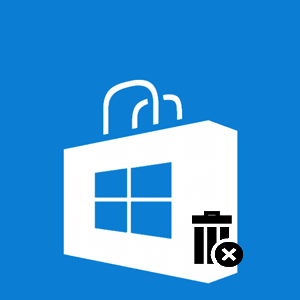
«Магазин приложений» в Виндовс 10 (Windows Store) — это компонент операционной системы, предназначенный для загрузки и покупки приложений. Для одних пользователей это удобный и практичный инструмент, для других — ненужный встроенный сервис, занимающий место на дисковом пространстве. Если вы принадлежите ко второй категории юзеров, давайте попробуем разобраться как можно раз и навсегда избавиться от Windows Store.
Деинсталляция «Магазина приложений» в ОС Windows 10
«Магазин приложений», как и другие встроенные компоненты Виндовс 10, деинсталлировать не так уж просто, ведь его нет в списке программ для удаления, построенном через «Панель управления». Но все-таки есть способы, с помощью которых можно решить поставленную задачу.
Удаление стандартных программ — это потенциально опасная процедура, поэтому перед тем как приступать к ней, рекомендуется создать точку восстановления системы.
Способ 1: CCleaner
Довольно легкий способ удалить встроенные приложения Виндовс 10, в том числе и «Windows Store» — это использование инструмента CCleaner. Он удобен, имеет приятный русскоязычный интерфейс, а также распространяется совершенно бесплатно. Все эти преимущества способствуют первоочередному рассмотрению этого способа.
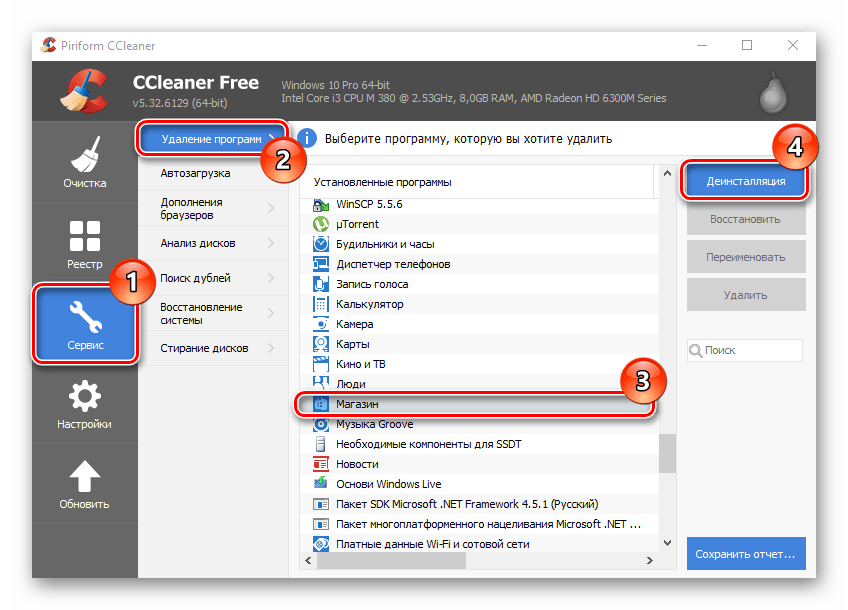
- Установите приложение с официального сайта и откройте его.
- В главном меню CCleaner перейдите на вкладку «Сервис» и выберите раздел «Удаление программ».
- Подождите пока построится список приложений, доступных для деинсталляции.
- Найдите в перечне «Магазин», выделите его и щелкните по кнопке «Деинсталляция».
Способ 2: Windows X App Remover
Альтернативный вариант удаления «Магазина» Виндовс — это работа с Windows X App Remover — мощной утилитой с простым, но англоязычным интерфейсом. Так же как и CCleaner, позволяет избавиться от ненужного компонента ОС всего за несколько кликов.
- Инсталлируйте Windows X App Remover, предварительно загрузив с официального сайта.
- Кликните по кнопке «Get Apps» для построения списка всех встроенных приложений. Если вы хотите удалить «Магазин» для текущего пользователя, останьтесь на вкладке «Current User», если со всего ПК — осуществите переход на вкладку «Local Machine» главного меню программы.

- Найдите в списке «Windows Store», поставьте напротив него отметку и нажмите кнопку «Remove».
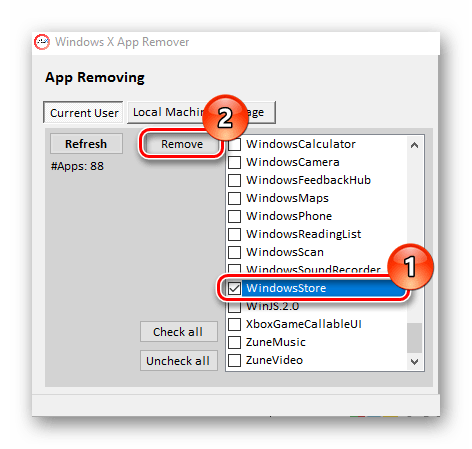
Способ 3: 10AppsManager
10AppsManager — еще одно бесплатное англоязычное программное средство, с помощью которого можно легко избавиться от «Windows Store». И главное, сама процедура потребует от пользователя всего один клик.
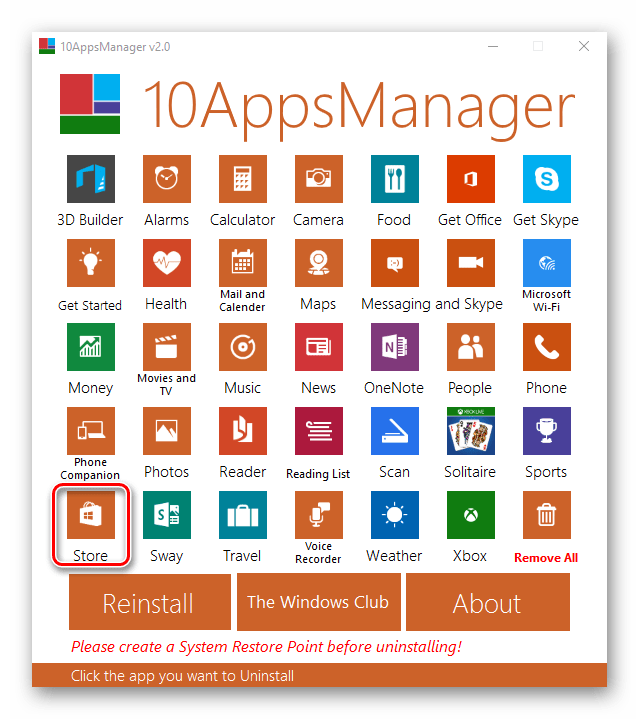
- Загрузите и запустите утилиту.
- В главном меню нажмите на элемент «Store» и дождитесь окончания удаления.
Способ 4: Штатные инструменты
Сервис можно удалить посредством использования штатных инструментов системы. Для этого необходимо просто провести несколько операций с оболочкой PowerShell.
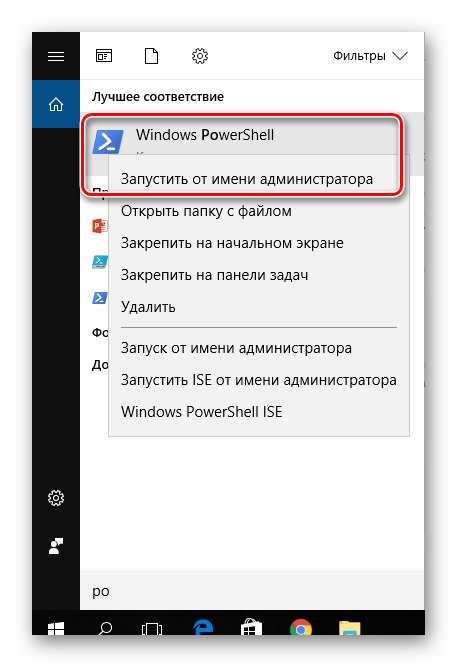
- Нажмите иконку «Поиск в Windows» в панели задач.
- В строке поиска введите слово «PowerShell» и найдите «Windows PowerShell».
- Щелкните правой кнопкой мыши по найденному элементу и выберите пункт «Запустить от имени администратора».
- В среде PowerShell введите команду:
Get-AppxPackage *Store | Remove-AppxPackage
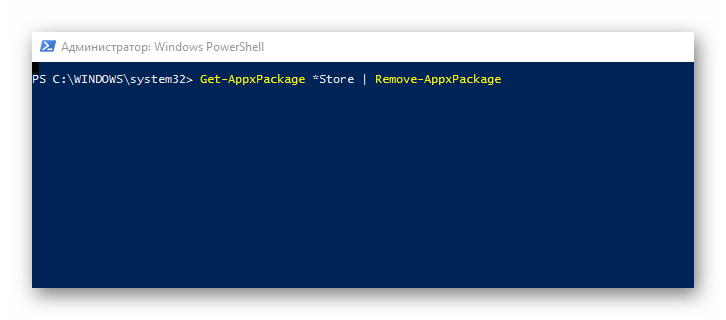
Подождите пока завершится процедура.
Для выполнения операции удаления «Windows Store» для всех пользователей системы нужно дополнительно прописать ключ:
Существует много разных способов уничтожить надоедливый «Магазин», поэтому если он вам не нужен, просто выберите более удобный для себя вариант удаления этого продукта от компании Майкрософт.
Мы рады, что смогли помочь Вам в решении проблемы.
Источник: lumpics.ru
Как удалить приложение (игру) из Microsoft Store, если там нет кнопки «удалить»

Вопрос от пользователя
Здравствуйте.
Недавно установил игру из Microsoft Store. Игра работает, все нормально, уже надоела даже. Но теперь я не могу ее удалить из Store: там просто тупо нет кнопки «Удалить» .
Пробовал зайти в панель управления Windows — но почему-то в списке приложений этой игры нет. Вот ведь засада!
У вас есть варианты?
ПС
Использую Windows 10, обновлена до последней версии (февральской). Лицензия, 64 бит.
Ну. варианты всегда есть! Вообще, это (на мой взгляд) недоработка Store, что приходиться «задумываться» о том, как удалить какие-то программы и игры из него.
Здесь, правда, должен сделать одну ремарку : ни все приложения и игры рекомендуется удалять (например, Skype, Mail and Calendar, Movies и некоторые др. — удалять не рекомендуется. Ряд офисного ПО может работать некорректно ввиду их отсутствия).
Теперь «пару» способов об удалении.
В помощь!
Как открыть магазин приложений Microsoft Store (и, если его нет, то установить) — см. инструкцию по шагам
Варианты удаления приложения из Microsoft Store
Способ 1
Для начала небольшой скрин из Microsoft Store — как видно, в меню и правда нет никаких кнопок для удаления приложения.
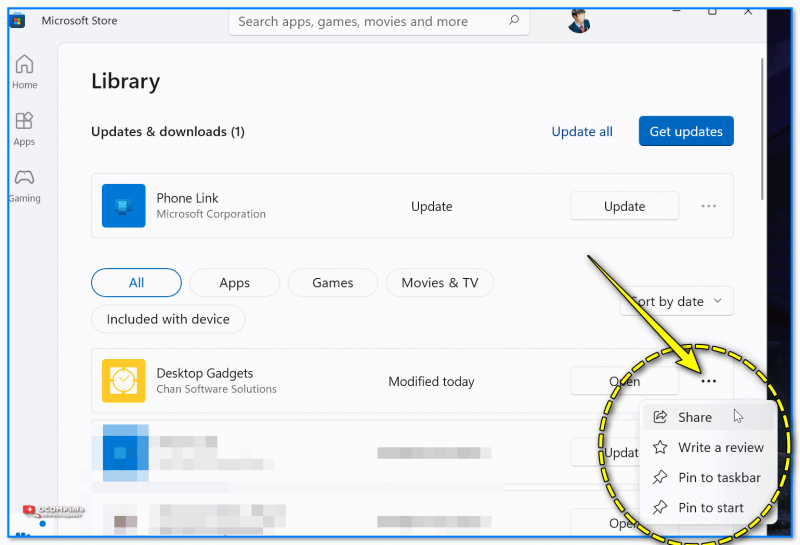
Кнопки удалить нет / пример из Microsoft Store
В этом случае рекомендую открыть меню ПУСК и посмотреть: нет ли там ярлыка для запуска установленной игры/программы?
Если есть — попробуйте нажать по нему правой кнопкой мыши (ПКМ) и в меню выбрать «Удалить» . Как правило, далее достаточно подтвердить свое намерение и Windows удалит сие приложение.
См. мой пример на скриншоте ниже.
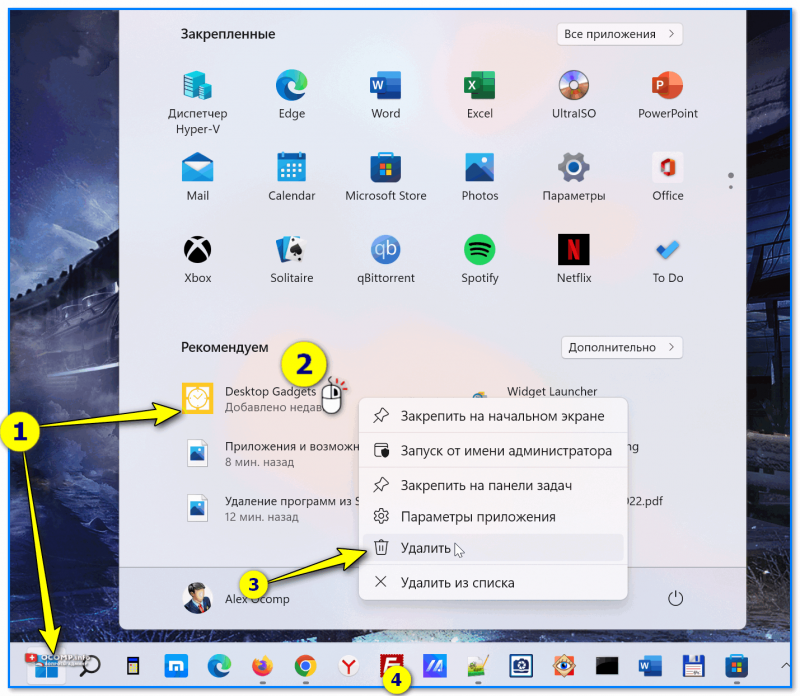
Меню ПУСК — ПКМ по приложению — удалить. Скриншот из Windows 11
Кроме этого, можно открыть параметры Windows — вкладку «Приложения / Приложения и возможности» — далее найти ненужную программу и кликнуть по «трем точкам» напротив нее: появится заветное меню.
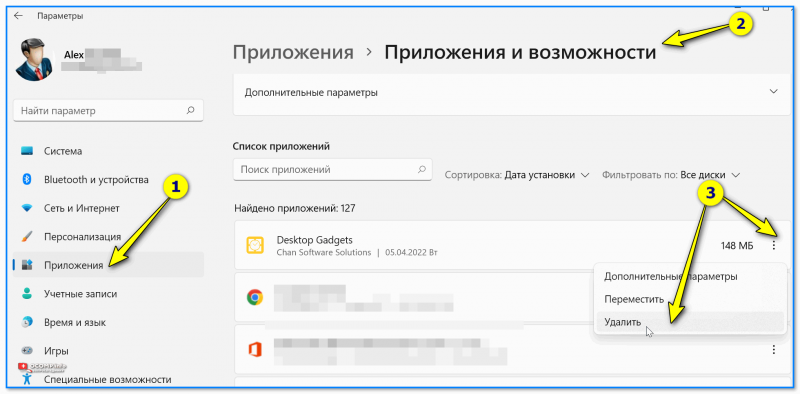
Приложения и возможности — параметры Windows 11
Способ 2
В панели управления Windows (а такая еще есть в Windows 10/11) тоже можно удалить большинство установленных приложений (раздел «Программы и компоненты» ).

Microsoft Office — удалить
Способ 3
Проверьте системные папки C:Program Files и C:Program Files (x86) — большинство приложений по умолчанию устанавливаются в них. Открыв одну из таких папок с ненужной программой — в ней можно найти инсталлятор для удаления оной. Пример на скрине ниже.
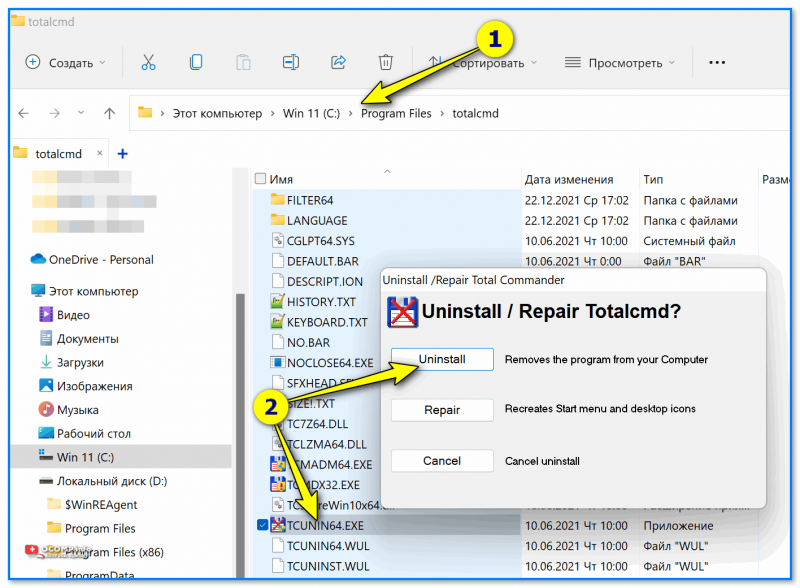
Uninstall — удаление Total Commander
Способ 4
Я на блоге ранее рекомендовал воспользоваться спец. утилитами для принудительного удаления ПО (вместе с их «хвостами» из реестра). Они вполне годятся и для текущего вопроса.
Например, IObit Uninstaller позволяет удалять практически любые (не системные) приложения из Windows. Пример на скриншоте ниже.

Как удалить программу в IObit Uninstaller — просто выделите нужное приложение, и нажмите по значку корзины
На сим пока всё. Дополнения по теме- приветствуются!
Источник: ocomp.info
Как удалить Microsoft Store в Windows 10 полностью?

Удаление Microsoft Store в Windows 10: открываем PowerShell (Администратор) > Get-AppxPackage -AllUsers > копируем значение PackageFullName из Name — Microsoft.WindowsStore > удаляем командой Remove-AppxPackage ** (вместо звездочек вставляем значение).
Microsoft Store — специальный магазин, откуда можно установить приложения на компьютер, включая бесплатные. Однако магазин может нагружать ПК, поэтому некоторые пользователи предпочитают его удалить или отключить.
Рассмотрим некоторые способы.
Используем PowerShell
Лучше всего удалить Microsoft Store используя консоль PowerShell. Кликаем правой кнопкой по значку Пуск > выбираем пункт Windows PowerShell (Администратор):

Далее указываем команду и нажимаем энтер:


Далее необходимо запустить новую команду — крутим в самый низ окно (или можно запустить новое), вставляем следующую команду:
Вместо ** — указываем ранее скопированные данные поля PackageFullName, нажимаем enter:

Используем групповые политики
Вместо удаления также можно просто отключить. Зажмите клавиши Win + R, вставьте команду gpedit.msc, кликните ОК. Далее появится редактор групповой политики, открываем следующий раздел:
Конфигурация компьютера > Административные шаблоны > Компоненты Windows > Магазин

Далее два раза нажимаем по Отключить приложение Магазин (или Store). Дополнительно можно отключить все приложения магазина:

Через реестр
Зажимаем Win + R, вводим команду regedit, нажимаем ОК. Далее открываем раздел:
По разделу Microsoft кликаем правой кнопкой > выбираем создать раздел, называем WindowsStore:

Внутри нового раздела создаем параметр DWORD (32 бита) с названием RemoveWindowsStore:

Нажимаем два раза по RemoveWindowsStore > указываем значение 1. После — перезагружаем ПК.
Надеюсь данная информация оказалась полезной. Успехов.
Источник: virtmachine.ru
Как удалить магазин в Windows 10 полностью 3 системных метода


Добрый день, друзья. Как удалить магазин в Windows 10 полностью? На данный момент ОС Виндовс 10 представляет приличный объём функционала каждому пользователю. Но, многие функции десятки забирают довольно много системных ресурсов, так необходимых важным функциям.
Из-за того, что системных приложений действительно много (которые особой важности не имеют), ПК может элементарно не хватить системных ресурсов для запуска игры, сёрфинга в глобальной сети и прочее. Увеличить мощность компьютера можно, если удалить ненужные приложения.
Удаляем (отключаем) магазин

Чтобы системный магазин не забирал у ПК много его ресурсов, приложение магазин есть возможность отключить, или деинсталлировать. При этом, удалять магазин желательно лишь тогда, если вы на 100% уверены, что он вам больше не нужен. Если же вы всего лишь отключите Магазин, Windows перестанет делать обращения к Store. В связи с чем системная мощность будет сохранена. Зато, если вы передумаете и решите вновь включить магазин, вы сделаете это довольно быстро.
Удаляем с Магазин помощью утилиты PowerShell
Удаление «Магазина» с помощью утилиты PowerShell, по сути, единственно верный метод удаления. Кроме этого, можно ручным методом удалить элементы любой из программ магазина. Но, это может привести к различным сбоям системы и её зависанию.
- Через «Пуск» запускаем PowerShell как администратор, нажав на «Пуск» ПКМ и выбрав данную программу «Администратор»;

- После этого, в появившееся синее окошко нужно ввести сочетание: Get-AppxPackage -AllUsers и кликнуть по вводу;

- В перечне программ нужно найти код, первая строка которого должна начинаться на Get-AppxPackage -AllUsers. После этого, нужно скопировать величину около команды: Name : Microsoft.WindowsStore. Затем нужно скопировать код рядом с надписью PackageFullName;

- Теперь давайте спустимся ниже и впишем сочетание: Remove-AppxPackage (нужно вставить код, который мы скопировали во втором пункте), и произвести запуск команды через клавишу «Ввод».

Видео отключаем магазин Виндовс 10
Отключаем WindowsStore используя Групповую политику
Выключение Store можно назвать «Меньшим злом» по сравнению с его удалением. Если вы Магазин именно отключили, а не удалили, то у вас намного больше шансов его вернуть на место:
- Необходимо кликнуть по клавишам Win+R для вызова окна «Выполнить». После этого, в возникшее окошко нужно ввести команду gpedit.msc и кликнуть по ОК;

- В групповой политике нужно пройтись по адресу: «Конфигурация компьютера» — «Административные шаблоны» — «Компоненты Windows» — «Магазин»;
- В правом окошке нужно 2 раза кликнуть по команде «Отключить приложение Store»;

- В новом окошке нужно чикбокс поставить над командой «Разрешено», затем нажимаем «Применить» и ОК.

Отключаем магазин применив реестр
С помощью системного реестра тоже есть возможность выключить «Магазин»:
- Кликнем по кнопочкам Win+R, введём слово regedit и кликнем по ОК;

- После этого у нас будет открыт системный реестр. Теперь нам осталось пройтись по адресу: HKEY_LOCAL_MACHINE — SOFTWARE — Policies — Microsoft — WindowsStore;
- У нас открылось окошко реестра. Теперь нужно кликнуть по пустому пространству в правом окне ПКМ. В появившемся ниспадающем меню нужно выбрать вкладку параметр DWORD (32 бита)/QWORD (64 бита). Параметр зависит от того, какая у вашего компьютера разрядность;

- Полученному элементу нужно дать название RemoweWindowsStore;
- Теперь, кликнем по созданному элементу и в появившемся окошке впишем элемент 1.

Теперь нам осталось перезагрузить компьютер и магазин от Microsoft будет отключён.
Вывод: как удалить магазин в Windows 10 полностью вы теперь знаете. Кроме этого, вам теперь ясно, как его отключить. Я бы вам посоветовал именно отключать данный магазин, чтобы была возможность при желании снова его установить. Успехов!
С уважением, Андрей Зимин 13.04.2021
Источник: info-kibersant.ru